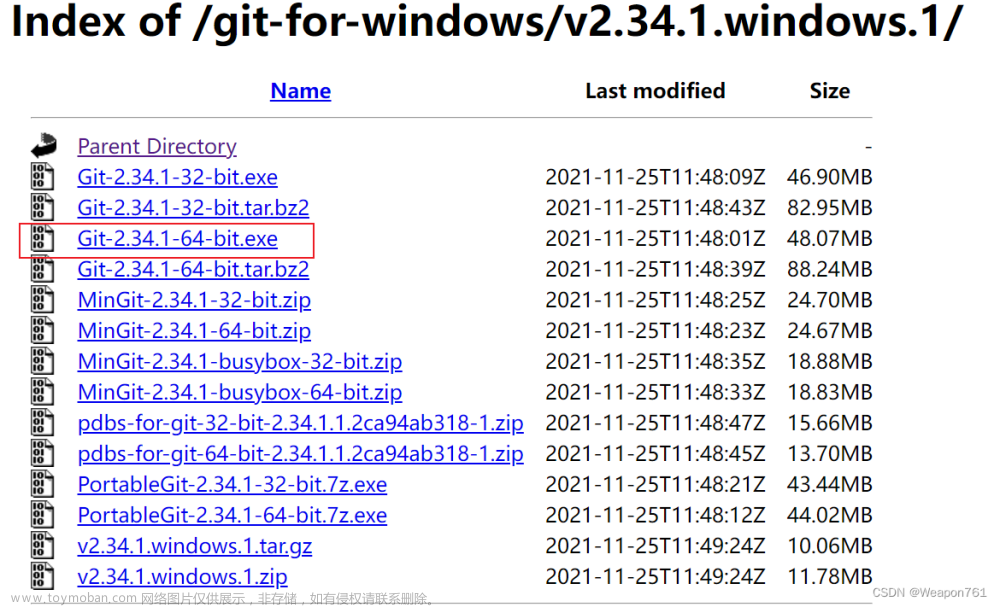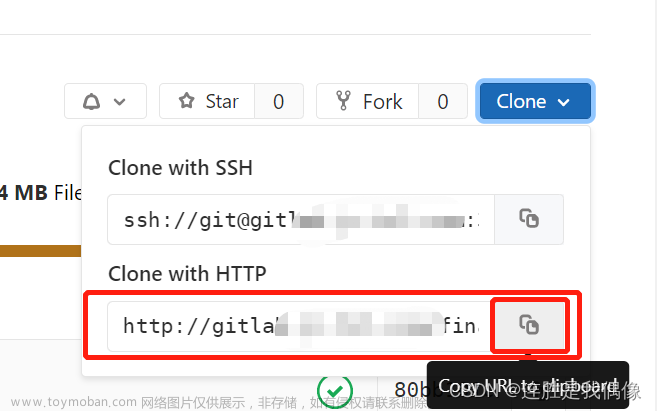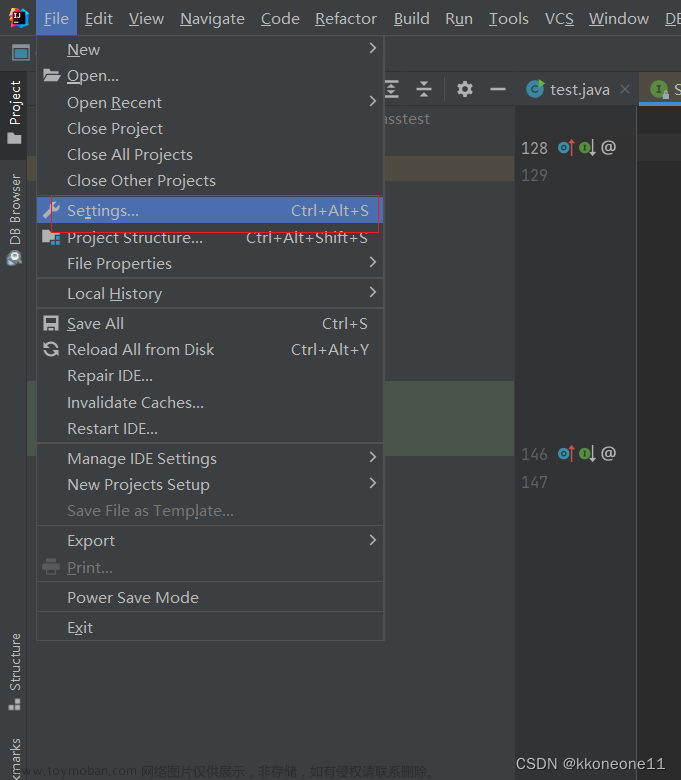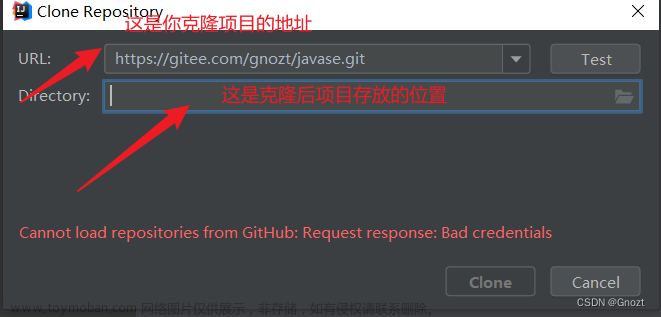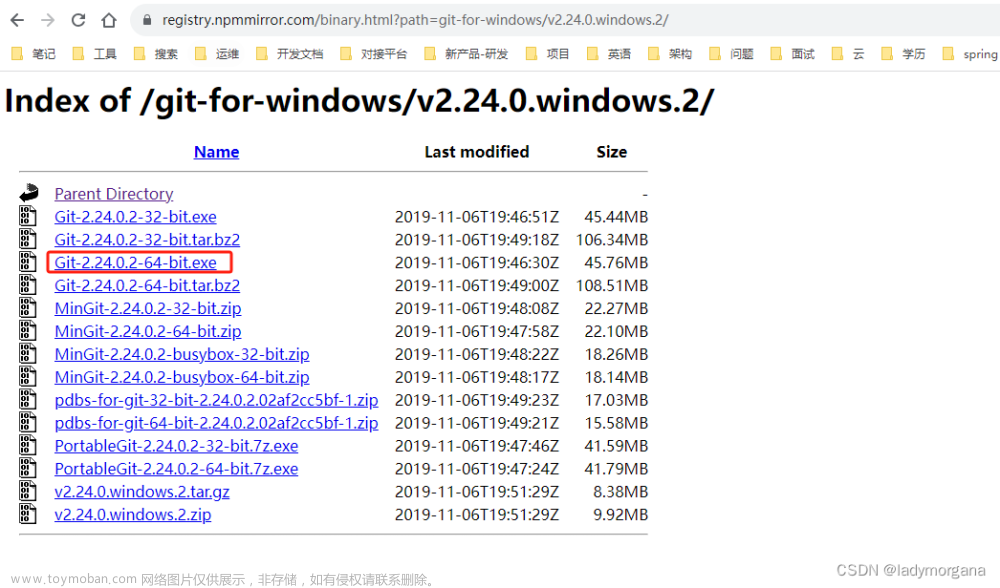一、前言
用以上标题,找不到合适方案,经过多篇帖子的阅读和反复尝试,遂有下文!
说明:本机IDEA版本是2019,其他版可能略有差异。
二、错误描述
从git上拉取项目后,目录结构如下,缺失想要的src目录

三、期望效果

四、原因分析
原因可能是多方面的,但是首先想到的应该是拉取工程本身就是这个目录结构。
1)当前拉取的分支是默认分支,需要拉取的是其他分支,比如master
此时就需要登录git远程仓库看一下(把git的http地址,复制到浏览器地址栏),

如上图所示验证猜想,该main分支确实什么都没有,通过git自然拉不到所需代码。
2)切换分支,验证猜想


此时,就足以说明刚才拉取的是默认main分支,实际需要的是master分支。
五、解决方案
温馨提示:优先选择方案一!
方案一
如下图所示,点击IDEA右下角“Git:main”图标,依次点击:选择origin/master(自己所需分支)-->Checkout,稍等片刻,关闭IDEA重新打开就可以看到完整的目录了,或者进入项目所在workspace也可以看到完整的目录。


方案二
使用git clone命令操作
1) 在workspace下的工程目录下,打开cmd窗口,执行下面git命令
2) git clone -b 分支名称 git地址
git clone -b master http://56.122.220.7/root/demo-java.git方案三
1)选择IDEA菜单栏的VCS,依次操作
VCS-->Git-->Pull-->弹出小窗口-->在Branches to merge:选项下,勾选自己要拉取的分支-->点击下面的pull,正常情况稍等片刻就可以了。


不出意外的话,意外还是来了……
2)拉取失败,报refusing to merge错误
错误信息,如下图所示
Git pull failed
refusing to merge unrelated histories (拒绝合并不相关的历史)


3)解决方法
打开Terminal窗口,执行如下命令:
git pull origin master --allow-unrelated-histories

反之,如果在push的时候报refusing to merge unrelated histories (拒绝合并不相关的历史)
这个错误时,执行如下命令:
git push origin master --allow-unrelated-histories
至此,需要拉取的java代码就被拉取下来了

六、拓展
1)拉取的maven工程不被识别为maven项目
解决步骤:右键pom.xml 然后选择 【Add as Maven Project】 之后就会当成maven项目。
2)从git拉取SpringBoot项目后,大量爆红,不能启动,不识别依赖包
解决方案:点击进入
七、鸣谢
https://blog.csdn.net/u011723409/article/details/125058172
这篇帖子,帮我解决了拉取分支的问题
https://blog.csdn.net/ZCaesarK/article/details/125316158
这篇贴,帮我解决了pull报错的问题
八、总结
本文重点介绍了,解决使用git工具在IDEA拉取java代码后,拉取不到src目录,看不到java代码的问题。究其原因,只因拉取的分支不对,重点介绍了拉取想要分支的步骤。
九、尾言
在解决该问题过程中,没遇到合适帖子,可以一步到位解决该问题,固有此贴,希望你有所帮助。
注:导致该问题的原因,可能还有其他种情况,只是暂时没遇到,必要的时候,会继续更新。。
如果你觉得本帖对你有帮助,还不错,欢迎点赞、评论,感谢支持,共渡难关!
十、附注
猜你可能喜欢
1、IDEA工具避坑指南(一):新导入工程后,不能创建Class和package
2、IDEA工具避坑指南(二):导入Maven工程后,不显示Maven侧边栏
3、IDEA工具避坑指南(三):项目运行时,提示JDK版本过低,需要更换版本
4、IDEA工具避坑指南(四):如何隐藏不需要的后缀文件(优化篇)
5、IDEA工具避坑指南(五):如何统一编码为UTF-8(优化篇)文章来源:https://www.toymoban.com/news/detail-440623.html
6、IDEA工具避坑指南(十一):git导入SpringBoot后|不识别依赖 |大量爆红 | 无法启动文章来源地址https://www.toymoban.com/news/detail-440623.html
到了这里,关于IDEA工具避坑指南(十):git拉取java项目后,拉取后的工程目录下只有.git和.idea文件,没有src或java目录|拉取的maven工程不被识别为maven项目的文章就介绍完了。如果您还想了解更多内容,请在右上角搜索TOY模板网以前的文章或继续浏览下面的相关文章,希望大家以后多多支持TOY模板网!